A-Z Studenten HBO-Verpleegkunde
VPN
Wanneer je via een internetverbinding werkt die je niet vertrouwd, maak dan eerst een veilige verbinding met eduVPN. EduVPN download je eenmalig op je laptop of telefoon.
Veilig werken met eduVPN
Met VPN kun je veilig werken op locatie, bijvoorbeeld thuis, in de trein of in een café. Studeer je via een openbaar, niet-beveiligd wifi-netwerk? Maak dan altijd eerst verbinding met eduVPN (Virtual Private Network), zodat je zeker weet dat je op een veilig netwerk zit en niemand bij je gegevens kan.
EduVPN installeren en gebruiken
Om eduVPN te gebruiken heb je de software en een geldig HvA-ID en wachtwoord nodig. In de handleiding hieronder lees je hoe je als student gebruikmaakt van eduVPN voor Windows, macOS, Android, iOS en Linux.
- Zorg dat je de Microsoft Authenticator-app hebt geïnstalleerd op je telefoon
- Ga naar hva.eduvpn.nl en log in met je HvA-ID
- Download en installeer de eduVPN-app voor het besturingssysteem van je keuze
- Open de eduVPN-app en selecteer: University of Amsterdam. Log weer in met je HvA-ID
- Geef eduVPN toestemming om een VPN-verbinding op te mogen zetten.
Hieronder vind je een uitgebreide stappenplan hoe je als student gebruik maakt van eduVPN voor Windows, macOS, Android, iOS en Linux.
Via eduVPN maak je op een veilige en eenvoudige manier verbinding met het Internet buiten een locatie van de HvA. In de toekomst kan een VPN-verbinding via eduVPN vereist worden om buiten de HvA toegang te krijgen tot specifieke systemen. Om gebruik te maken van eduVPN is tweestapsverificatie via de Microsoft Authenticator app vereist.
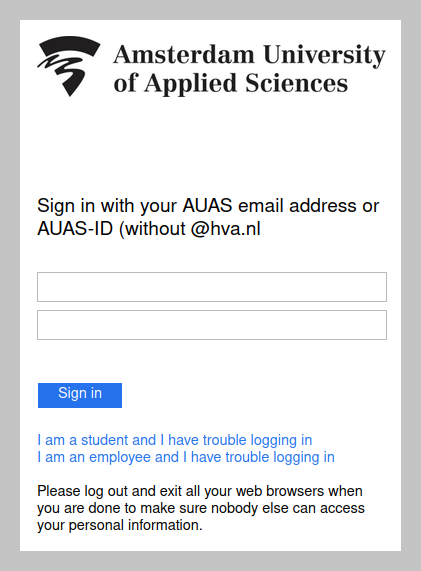
In je webbrowser tonen nu twee cijfers die je in moet voeren in de Microsoft Authenticator app om je inlogpoging te bevestigen.
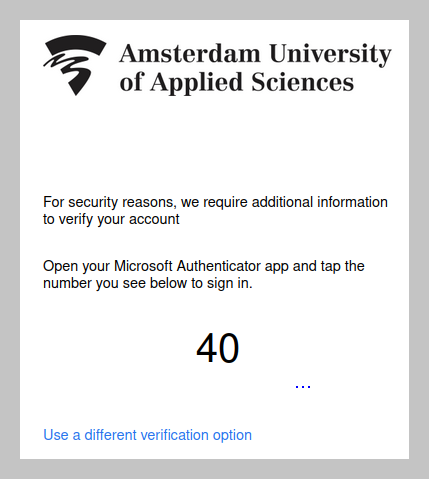
Open de Microsoft Authenticator app op jouw smartphone of klik op de notificatie als je deze aan hebt staan.
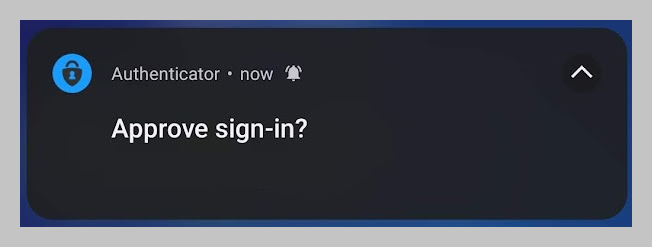
Voer de twee cijfers die in je webbrowser tonen in op je smartphone, en klik op Yes.

Download en installeer de eduVPN-app voor jouw besturingssysteem.
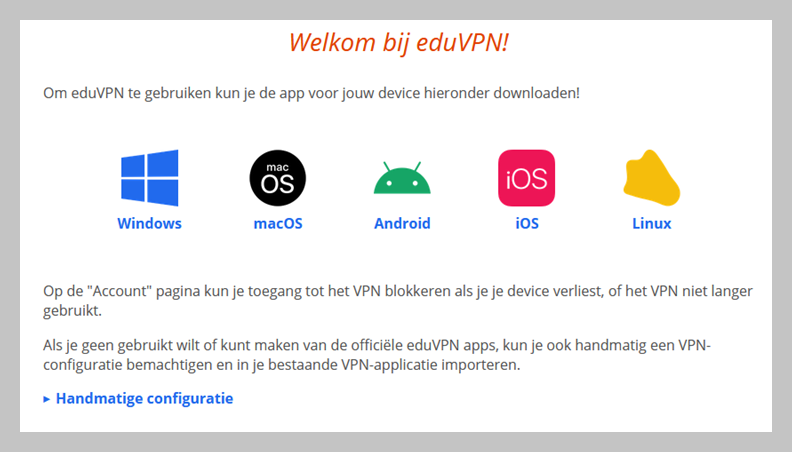
Open de eduVPN-app en selecteer jouw instelling: Amsterdam University of Applied Sciences.
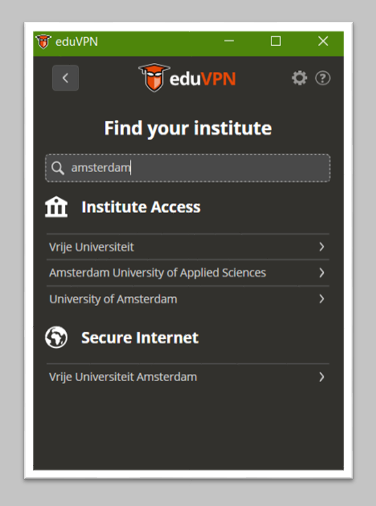
Log vervolgens in met je HvA e-mailadres en wachtwoord.
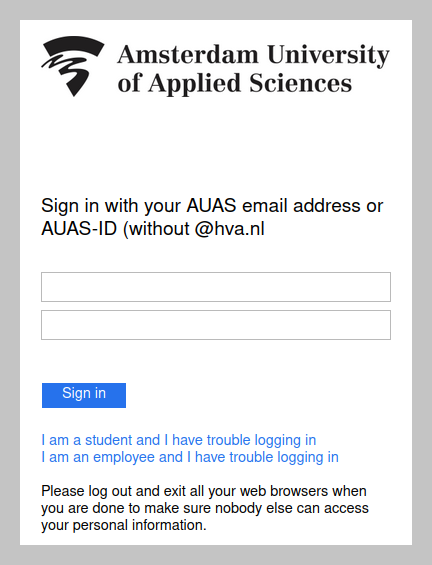
In je webbrowser tonen nu wederom twee cijfers.
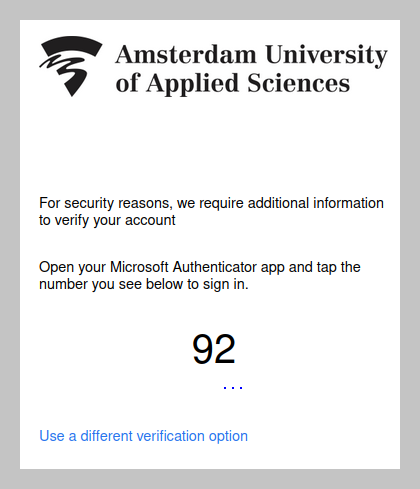
Open de Microsoft Authenticator app op jouw smartphone of klik op de notificatie als je deze aan hebt staan.
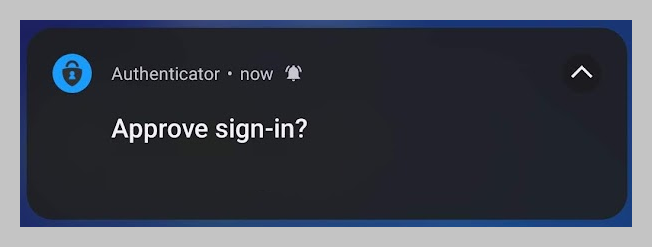
Voer de twee cijfers die in je webbrowser tonen in op je smartphone, en klik op Yes.
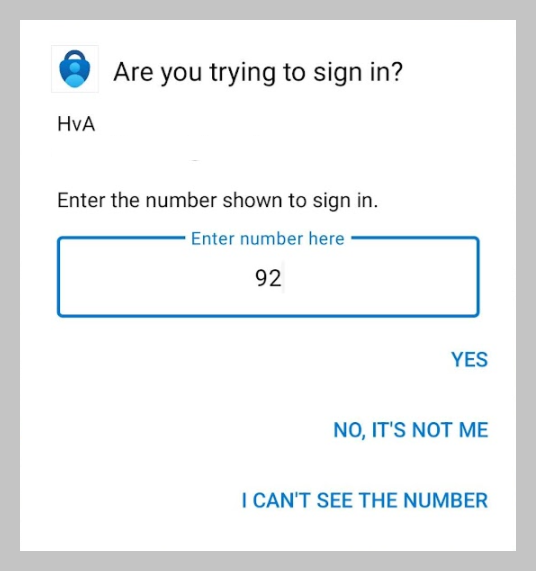
Geef eduVPN toestemming om een VPN-verbinding op te mogen zetten.
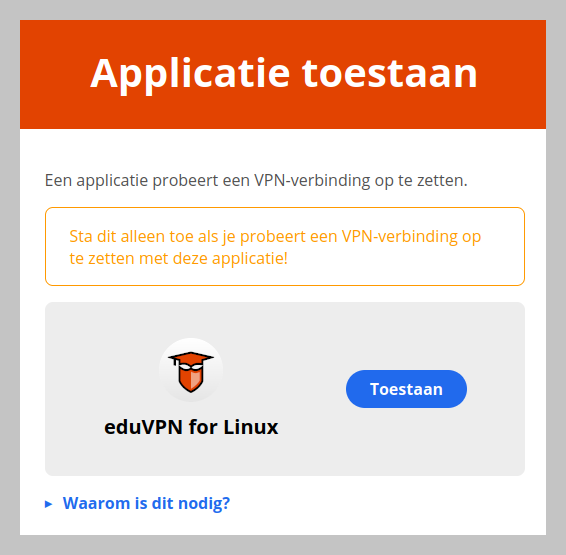
Je beschikt nu over een werkende VPN-verbinding via eduVPN voor 30 dagen. Je kunt de VPN-verbinding verbreken door op het groene schuifje te klikken. Mocht ja na 30 dagen je VPN-verbinding willen opnieuw willen activeren, dan moet je het inlogproces opnieuw doorlopen.
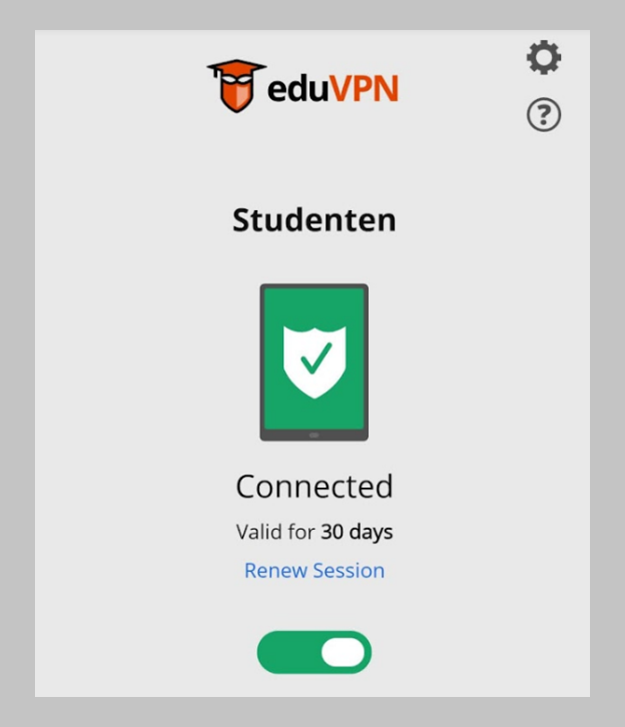
ICT-gedragsregels
Gebruikers van VPN moeten zich houden aan de ICT-gedragsregels. Als jouw computer niet voldoet aan de beveiligingsregels wordt de computer op een apart deel van het netwerk (quarantainenet) geplaatst. Je krijgt in dit geval instructies om weer op normale wijze van het netwerk gebruik te kunnen maken.
